Практична робота 3:"Табличний процесор Excel"
Практична робота, розрахована на учнів середньої школи з початковим рівнем знань, включае в зміст теоретичну частину, та практичні завдання.
ПРАКТИЧНА РОБОТА № 3.
Тема: Сортування даних в MS Excel. Використання функції Автофільтр.
Ціль: Освоїти сортування даних в MS Excel і вивчити функцію Автофільтр.
МЕТОДИЧНІ ВКАЗІВКИ.
3.1. Сортування даних
Сортування дозволяє вишиковувати дані в алфавітному або цифровому порядку по зростанню або убуванню. MS Excel може впорядковувати рядки списків або баз даних, а також стовпці робочих листів. Для здійснення сортування (мал.3.1.):
1. Виділіть комірку усередині списку, в якому буде здійснюватися сортування, або виділіть його цілком.
2. Виберіть команду Данные -> Сортировка. На екрані відобразиться діалогове вікно Сортировка диапазона.
Вибір у списках Сортировать по, Затем по, В последнюю очередь по визначає поля, використовувані для впорядкування списку. Наприклад, у телефонних книгах звичайно записи сортуються спочатку на прізвище, потім по іменах, а потім по батькові. Усього, як ключі сортування, можна задати до трьох полів. Перемикачі По возрастанию та По убыванию, розташовані поруч із кожним зі списків, визначають порядок сортування.
3. Натисніть кнопку ОК.
Діалогове вікно Параметры сортировки використовується для сортування даних не по рядках, а по стовпцях. Для чого в цьому вікні в групі Сортировка виберіть перемикач Столбцы диапазона та натисніть кнопку ОК. Далі йдіть по описаному вище алгоритмові. Можна використовувати вікно Параметры сортировки для завдання особливих видів сортування, наприклад, по днях тижня.
3.2. Використання функції Автофільтр
Автофільтр являє собою простий, але дуже потужний засіб обробки даних. З його допомогою можна швидко відфільтрувати дані, залишивши тільки те, що потрібно побачити або надрукувати.
При роботі з автофільтром є три методи фільтрації даних. У списку, що розкривається, можна вибрати: а) значення поля для пошуку точної відповідності; б) варіант Первые 10, що дозволяє відобразити деяку кількість (за замовчуванням – 10) найбільших (за замовчуванням) або найменших елементів списку;
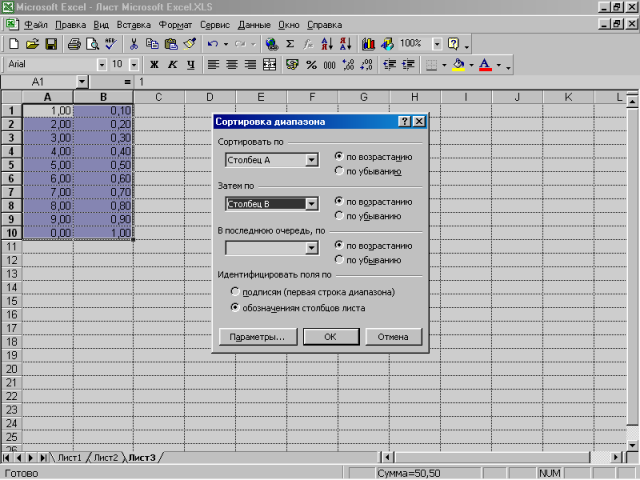
Мал. 3.1. Сортування даних
в) команду Условие, щоб викликати діалогове вікно Пользовательский фильтр (фільтр користувача), де можна задати простий критерій, що містить до двох умов.
Для виконання функції Автофільтр переконайтеся, що Автофільтр не використовується для якого-небудь іншого списку. Для цього виберіть команду Данные -> Фильтр. Якщо команда Автофильтр відзначена прапорцем, виберіть її, щоб скасувати автофільтр для іншого списку. Потім:
1. Виберіть комірку у списку, що фільтрується або список цілком.
2. Виберіть меню Данные -> Фильтр -> Автофильтр. У результаті комірки з назвами полів перетворяться в списки, що розкриваються.
3. Розкрийте список, що відповідає полю, яке слід включити в критерій. Виберіть один із припустимих критеріїв: а) Все – вивід на екран всіх записів; б) Первые 10 – вивід на екран заданого числа або заданого відсотку перших або останніх записів; в) Условие – вивід на екран записів за умовою, яку задано у відображуваному діалоговому вікні Пользовательский автофильтр (автофільтр користувача); г) Точное значение – вивід на екран записів, які у точності збігаються з обраним значенням.
Автофільтр користувача дозволяє задати більш складні умови, ніж звичайне порівняння. У лівому списку, що розкривається, вибирається операція порівняння, а в правому вводиться значення. Потім, якщо необхідно, можна відзначити один з перемикачів И, ИЛИ та задати другу операцію порівняння, а також значення.
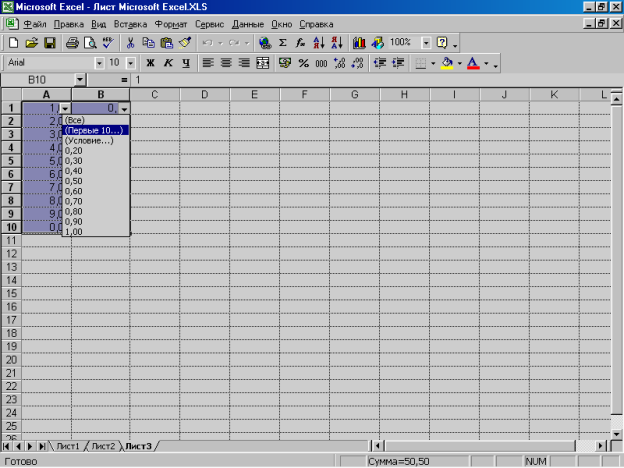
Мал. 3.2. Застосування функції Автофільтр
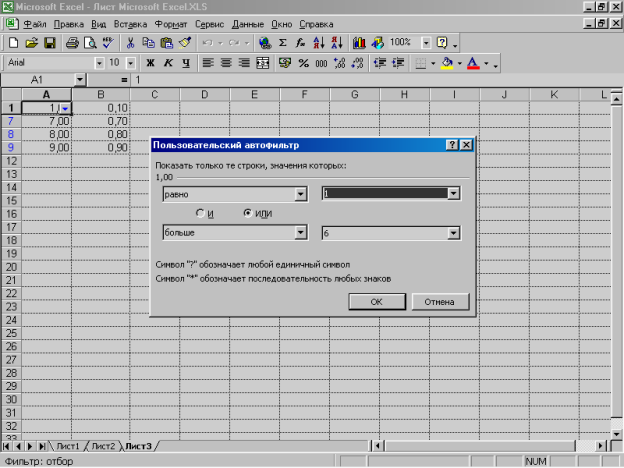
Мал.3.3. Використання автофільтра коритувача
ПРАКТИЧНЕ ЗАВДАННЯ.
Створити новий лист MS Excel, ввести в стовпець А порядкові номери, а в стовпець В 20 довільних прізвищ, включаючи своє (у стовпцях С й D ввести імена та по батькові, зробивши декілька повторів). Відсортувати список за алфавітом по убуванню (включаючи імена та по батькові), після по зростанню, а потім за допомогою опцій сортування сховати всі прізвища, крім власного.
КОНТРОЛЬНІ ПИТАННЯ.
- Коли потрібно використовувати сортування даних?
- Скільки ключів сортування можна одночасно застосувати у рядку?
- Яким чином можна сортувати дані не по рядкам, а по стовпцям?
- Що робить функція Автофільтр?
- Як задати автофільтрацію до стопця?
- Як скасувати автофільтрацію?
- Перелічте чотири загальних крітерія функції Автофільтр
- Що таке автофільтр користувача? Як його можна задати?


про публікацію авторської розробки
Додати розробку
